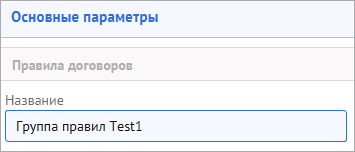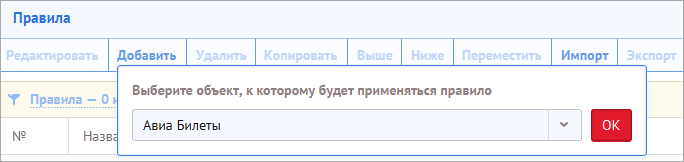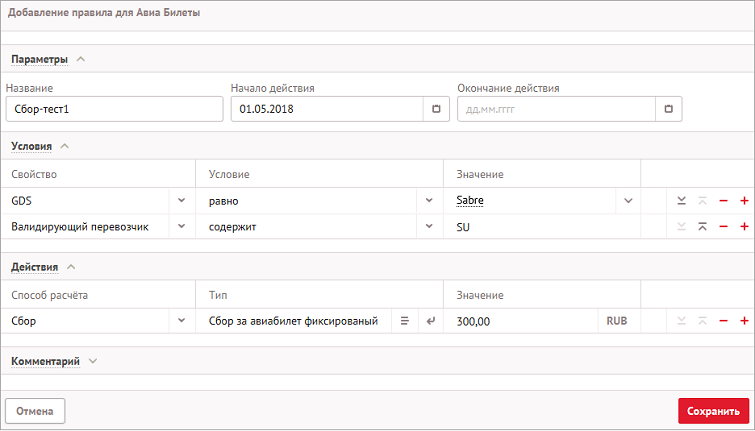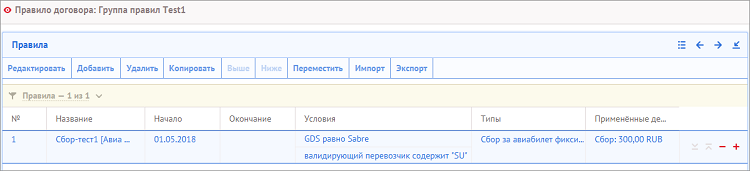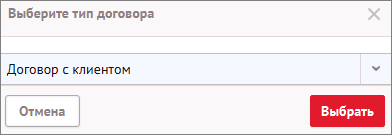Договор (новый клиент) — различия между версиями
(→Договор в Mid Office Manager) |
|||
| Строка 57: | Строка 57: | ||
[[Image: dog nc7.png|center|392px]] | [[Image: dog nc7.png|center|392px]] | ||
| + | |||
| + | Кнопка '''Выбрать''' откроет форму для заполнения настроек договора, в которой следует выбрать: | ||
| + | |||
| + | 1. Основные параметры: | ||
Версия 10:23, 13 июля 2018
Содержание |
Введение
В Mid Office Manager договорные отношения между двумя организациями оформляются в виде специального документа Договор. По аналогии с бумажным договором он содержит номер, дату подписания и временные рамки действия договора. Также в договоре указаны организации заключившие договор. Условия договора в Mid Office Manager оформляются в виде отдельных документов, называемых Группа правил. Группы правил подключаются к договору. К каждому договору может быть подключено несколько групп правил. Также, одна и та же группа правил может быть использована в разных договорах. Группа правил состоит из набора отдельных правил. Каждое правило, в свою очередь, содержит список условий и действий. Основной функцией договоров является начисление комиссий и сборов.
Группа правил договора
В Mid Office Manager группа правил договора создается следующим образом:
Нажатие кнопки Создать в панели управления Mid Office Manager вызовет окно Создание нового объекта, выберите Правило договора в разделе Договоры:
Откроется страница группы правил, где следует выбрать:
1. Основные параметры - заполните поле Название группы правил и сохраните:
2. Правила - по кнопке Добавить создайте в группе правило договора, задав тип продукта, к которому правило должно применяться:
В окне “Добавления правила” заполните: - поле Название - название правила. Если в группе содержится список из правил, то наличие названия позволит быстро ориентироваться в списке и найти нужное правило. Если правил немного-можно не заполнять - поля дат действия задают период действия данного правила, но нужно учесть то, что этот период должен включаться в срок действия договора, иначе правило может не примениться к продукту - поля Условия и Действия. Если данные продукта соответствуют условиям правила, то к данному продукту будут применяться заданные в правиле действия. Если в правиле условия будут не заполнены, то внесенные в правило действия применятся ко всем продуктам заданного типа.
После сохранения заполненной формы в список группы добавится новое правило:
В группе можно формировать список правил, добавляя каждый раз новое по описанному алгоритму. Правила в списке можно удалять, добавлять новые, перемещать выше/ниже, экспортировать, а также импортировать из файла.
Договор в Mid Office Manager
Документ Договор в Mid Office Manager предполагает двусторонние договорные отношения между двумя организациями.
Выделяются три типа договоров:
договор с поставщиками бланков: участники договора агентство и поставщик продуктов. Договор используется для расчета комиссий агентства, получаемых от поставщика за продажу ее продуктов
договор с клиентом: участники договора агентство и клиент. Договор используется для расчета значений агентских сборов, получаемых с клиента
субагентсткий договор: договор между головным агентством и его субагентством; используется для расчета значений комиссий, полученных с продажи продуктов, поставляемых субагентству его головным агентством, а также расчета сборов с субагентства и скидок субагентству.
Для создания документа Договор нажмите кнопку Создать в панели управления Mid Office Manager и выберите раздел Договоры:
В разделе Договоры выберите вкладку Договор, откроется окно, в котором укажите тип договора, выбрав значение из выпадающего списка::
Кнопка Выбрать откроет форму для заполнения настроек договора, в которой следует выбрать:
1. Основные параметры: